ExitShop - ¿Cómo configurar el código de medición?
¿Cómo configurar el código de medición?
El código de medición se utiliza para supervisar el rendimiento de los anuncios, obtener estadísticas detalladas y utilizar otras funciones para mejorar los resultados. A continuación encontrarás una guía sencilla sobre cómo configurar un código de seguimiento en tu tienda online.
Inserción del código de medición de píxeles de Tanganica en la tienda online
- Inicie sesión en la administración de su tienda en línea en ExitShop.
- En el menú de la izquierda, ve a la pestaña Tiendas y selecciona tu tienda online.
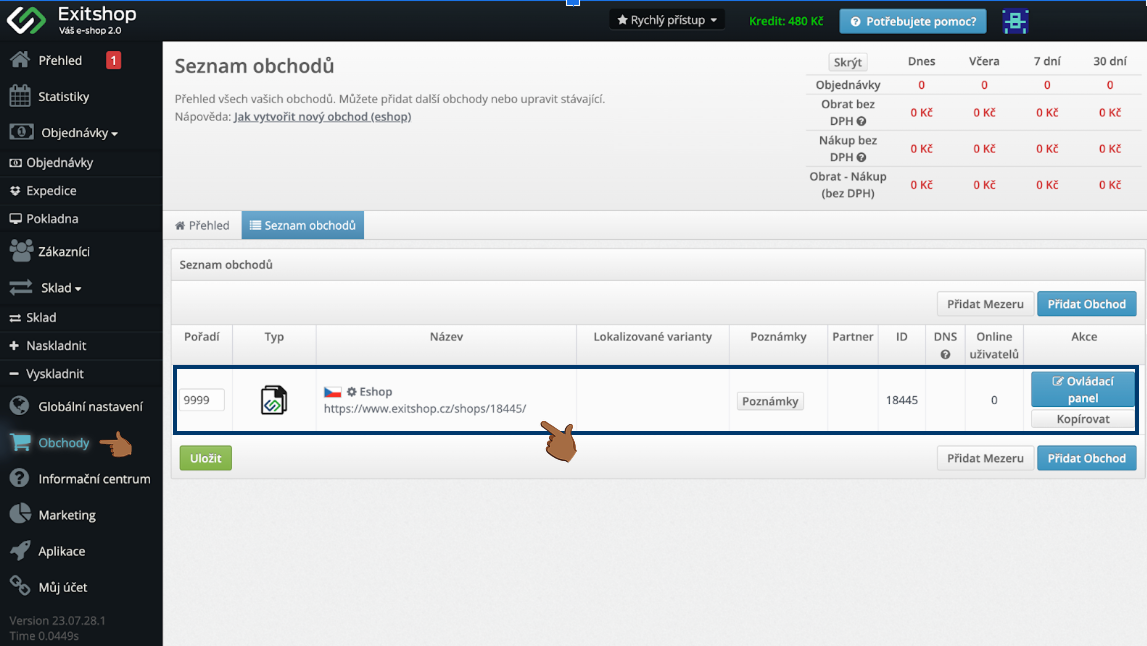
- En el menú de configuración específico de la tienda, haz clic en Secuencias de comandos.
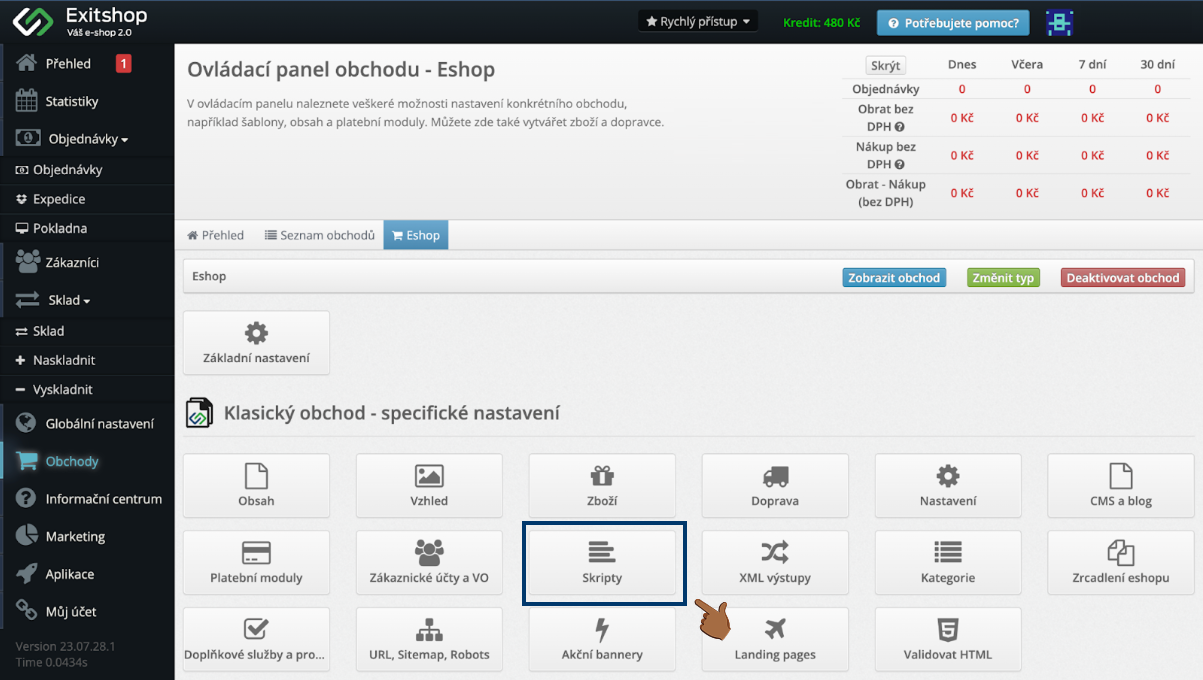
- Haz clic en Añadir en la parte inferior.
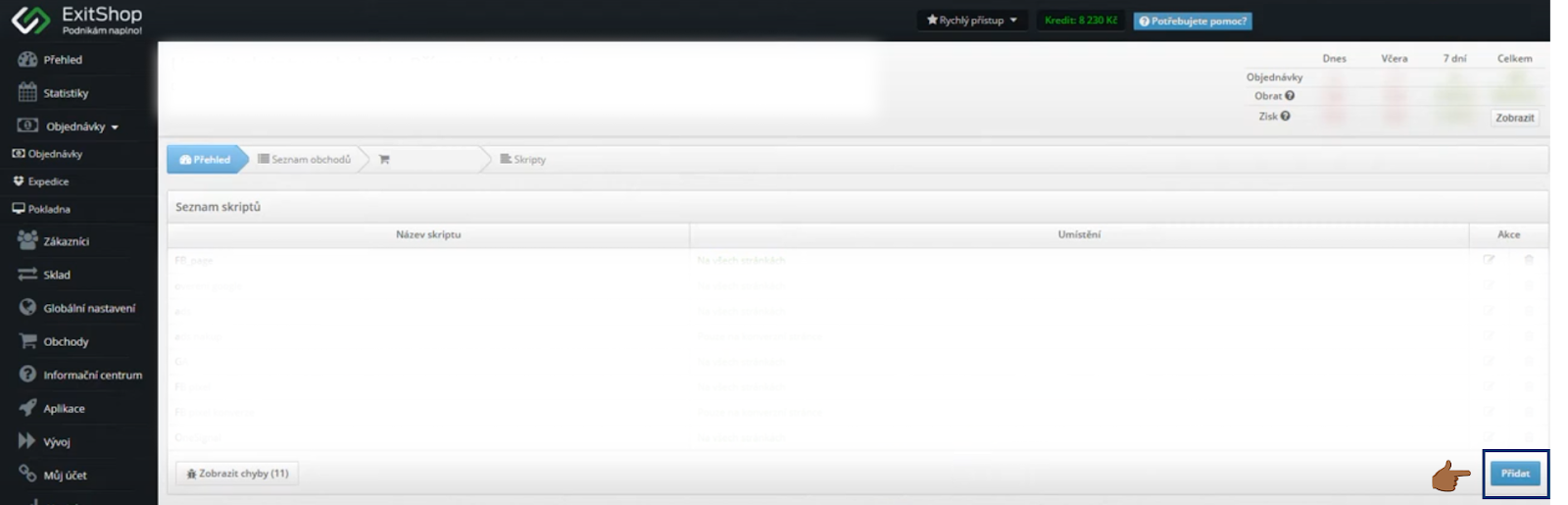
- Asigne un nombre al script para mayor claridad, por ejemplo, «Tanganica Pixel»
- En el menú desplegable Mostrar en las páginas, selecciona «En todas las páginas»
- Marca el botón «Colocar en la cabeza».
- Introduzca el siguiente código de medición en el campo Código de secuencia de comandos:
<!-- Tanganica pixel --> <script>(function (w, d, s, l, i) {w [l] =w [l] || []; w [l] .push ({'gtm.start':new Date () .getTime (), event: 'gtm.js'}); var f=d.getElementsByTagName (s) [0], j=d.createElement (s), dl=l! = ¿'Capa de datos'? ' &l='+l:»; j.async=true; j.src=' https://www.googletagmanager.com/gtm.js?id='+i+dl;f.parentNode.insertBefore(j,f);})(window,document,'script','dataLayer','GTM-TRS5RSN '</script>); <!-- End Tanganica pixel -->
- Guarda los cambios realizados en la parte inferior derecha.

❗ No olvide comprobar si el código del medidor está configurado correctamente en la aplicación Tanganica. ❗
¿Qué hacer si la aplicación no puede encontrar el código de medición?
- Compruebe que ha guardado todos los cambios.
- Compruebe si hay errores de sintaxis o caracteres ilegales en el código.
- Asegúrate de que el sitio web de tu tienda online sea totalmente funcional.
Si aún no sabes qué hacer, ponte en contacto con nuestro servicio de asistencia. ¡Estaremos encantados de ayudarte! 🚀



.svg.png)






